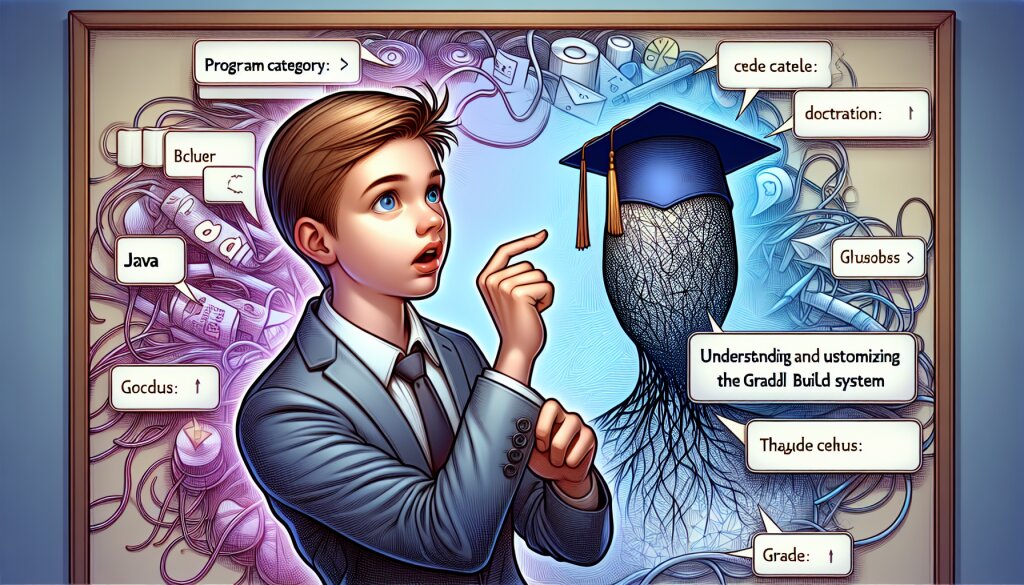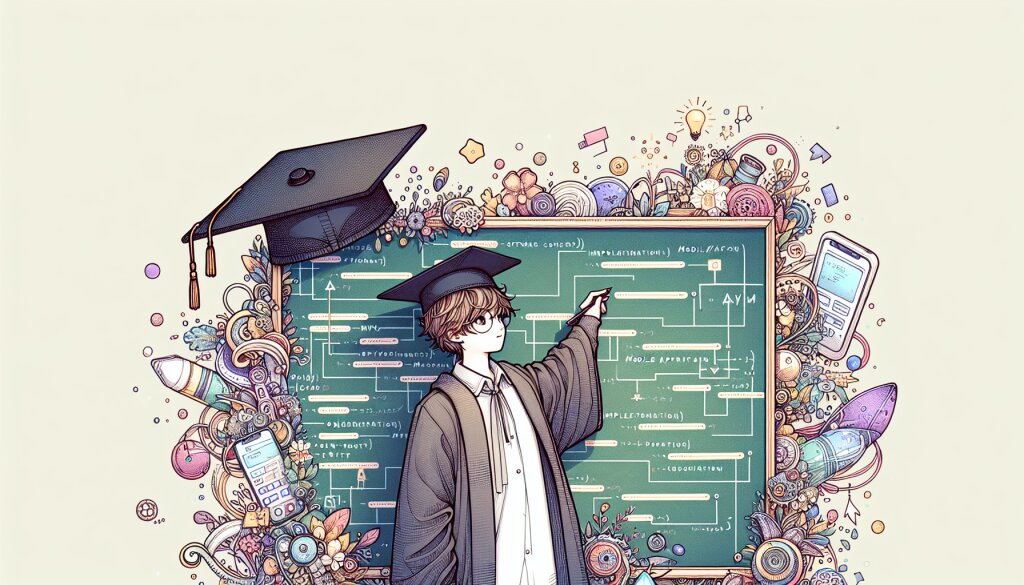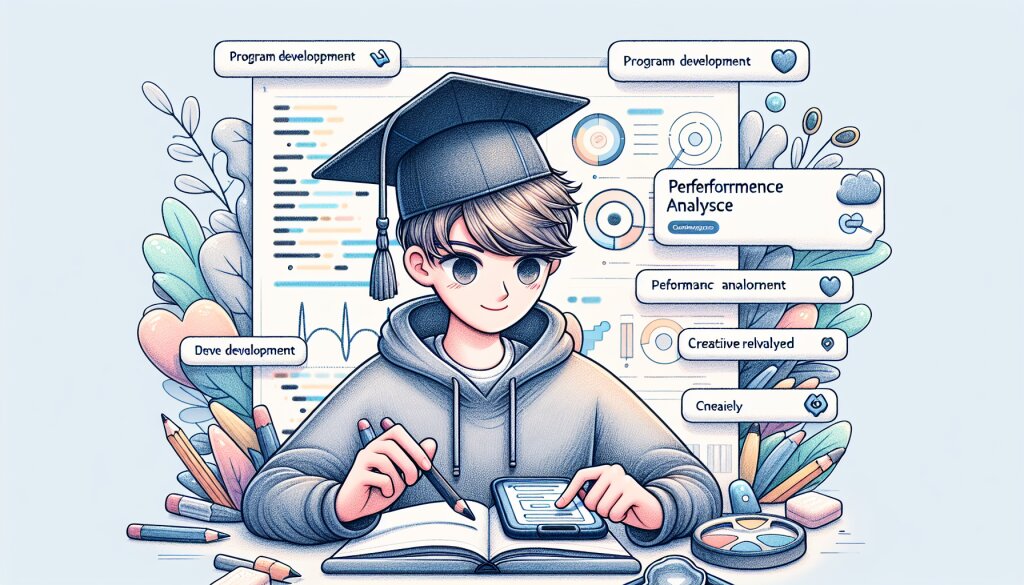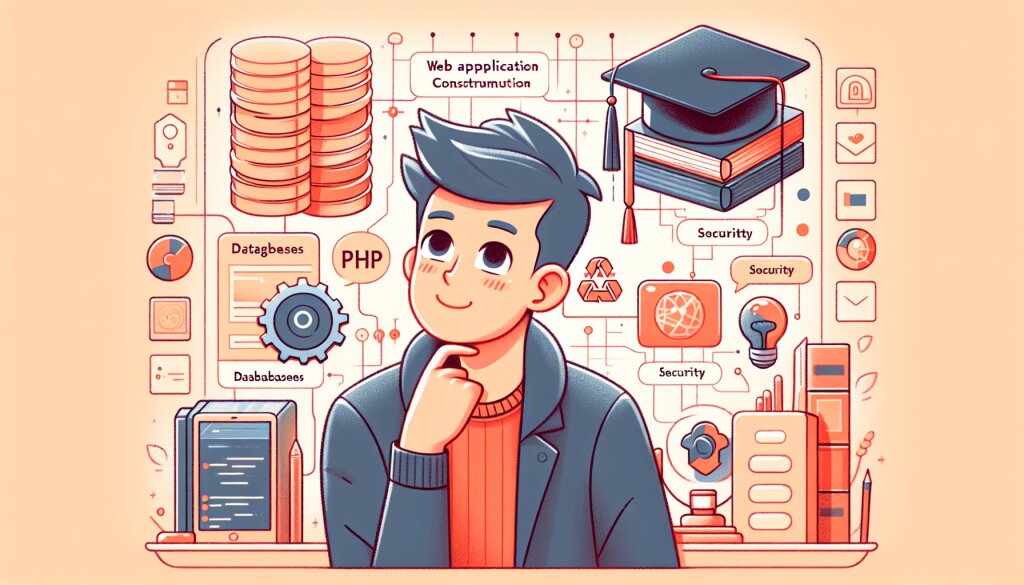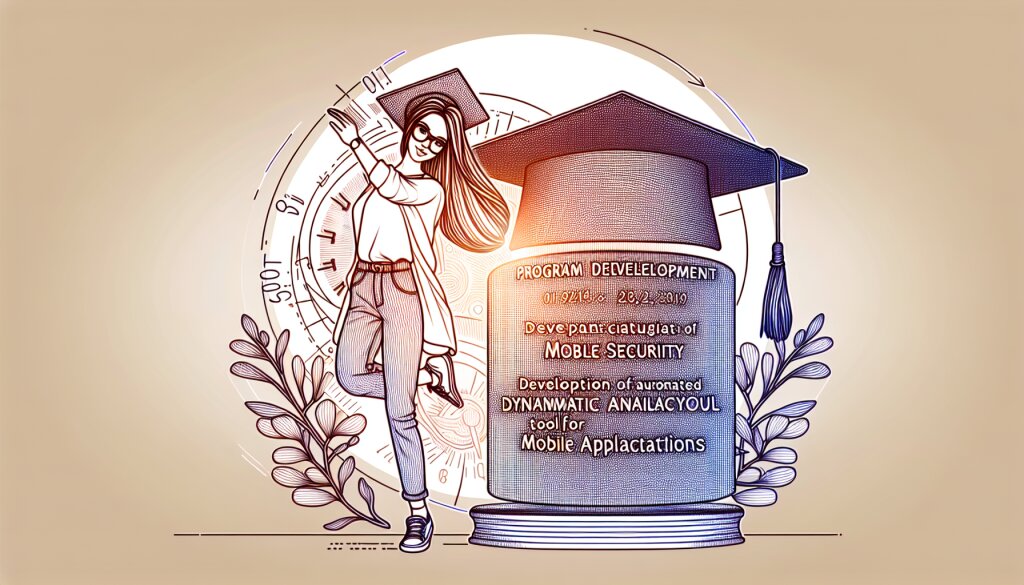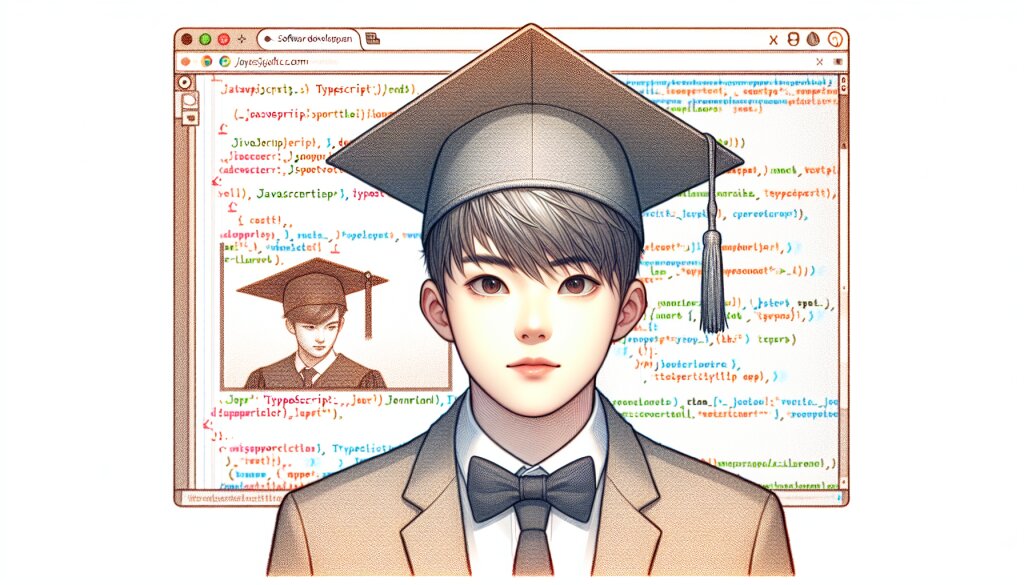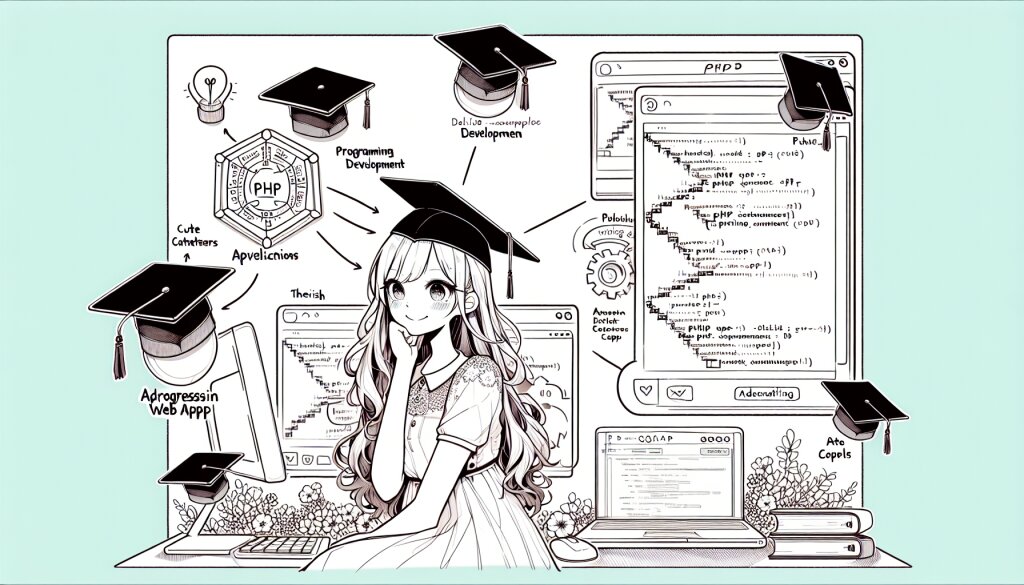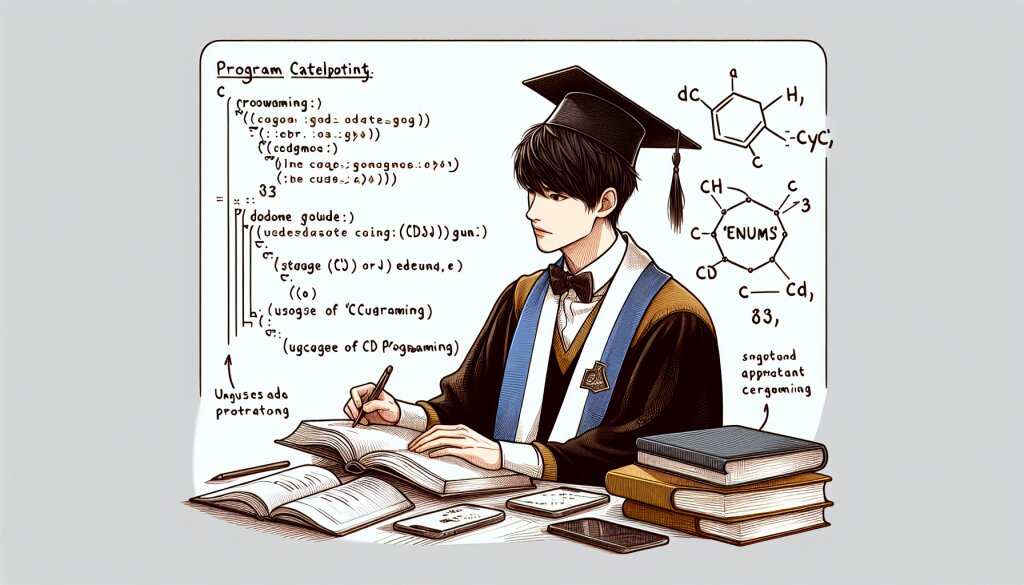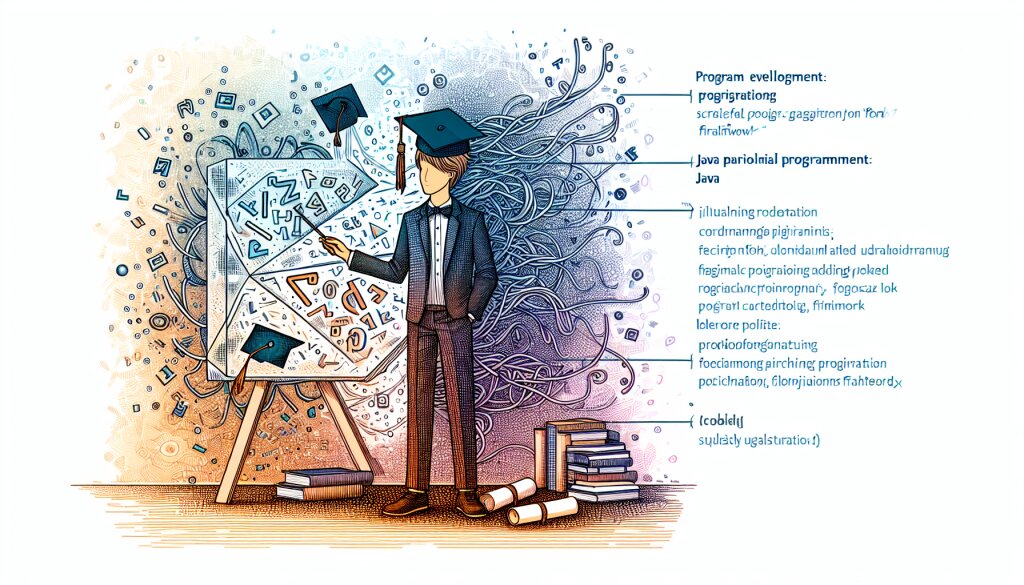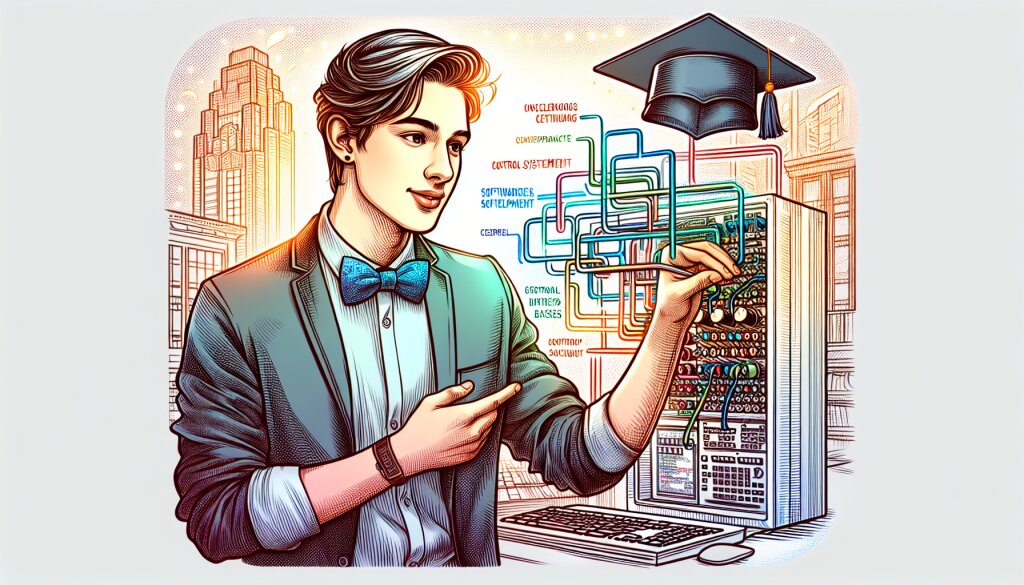Swift를 활용한 증강현실(AR) 쇼핑 앱 구현 🛍️📱
오늘날 모바일 기술의 발전과 함께 증강현실(AR)은 우리의 일상 생활에 점점 더 깊숙이 파고들고 있습니다. 특히 쇼핑 분야에서 AR의 활용은 소비자들에게 혁신적인 경험을 제공하고 있죠. 이러한 트렌드에 발맞춰, Swift를 이용한 AR 쇼핑 앱 개발은 많은 개발자들의 관심사가 되고 있습니다.
Swift는 Apple의 강력한 프로그래밍 언어로, iOS 앱 개발에 최적화되어 있습니다. AR 기능과 결합하면, 사용자들에게 몰입감 있는 쇼핑 경험을 선사할 수 있죠. 이 글에서는 Swift를 활용해 AR 쇼핑 앱을 구현하는 방법에 대해 상세히 알아보겠습니다. 🚀
재능넷과 같은 재능 공유 플랫폼에서도 AR 기술을 활용한 서비스 개발에 대한 수요가 늘어나고 있습니다. 이는 다양한 분야의 전문가들이 협업하여 혁신적인 솔루션을 만들어낼 수 있는 좋은 기회가 될 수 있습니다.
1. AR 쇼핑 앱의 기본 개념 이해하기 🧠
AR 쇼핑 앱을 개발하기 전에, 먼저 AR의 기본 개념과 쇼핑 앱에서의 활용 방안에 대해 이해해야 합니다.
증강현실(AR)이란?
증강현실은 실제 환경에 가상의 정보를 겹쳐 보여주는 기술입니다. 카메라로 보는 실제 세계 위에 3D 모델, 텍스트, 이미지 등을 표시하여 사용자에게 더욱 풍부한 정보와 경험을 제공합니다.
AR in 쇼핑
쇼핑 분야에서 AR은 다음과 같은 방식으로 활용될 수 있습니다:
- 가구 배치 시뮬레이션
- 의류 가상 피팅
- 화장품 가상 체험
- 제품 상세 정보 표시
- 매장 내 네비게이션
이러한 AR 기능들은 고객들이 제품을 더 잘 이해하고, 구매 결정을 내리는 데 도움을 줍니다. 또한 온라인 쇼핑의 한계를 극복하고, 오프라인 매장의 장점을 살릴 수 있는 혁신적인 방법이 됩니다.
2. Swift와 AR 개발 환경 설정 ⚙️
AR 쇼핑 앱을 개발하기 위해서는 적절한 개발 환경을 설정해야 합니다. Swift를 사용한 AR 앱 개발을 위해 필요한 도구와 프레임워크를 살펴보겠습니다.
필요한 도구:
- Xcode: Apple의 통합 개발 환경(IDE)
- Swift: Apple의 프로그래밍 언어
- ARKit: Apple의 AR 개발 프레임워크
- SceneKit: 3D 그래픽 렌더링 및 애니메이션 프레임워크
개발 환경 설정 단계:
- 최신 버전의 Xcode 설치
- Xcode에서 새 프로젝트 생성 (iOS App 선택)
- 프로젝트 설정에서 ARKit와 SceneKit 프레임워크 추가
- Info.plist 파일에 카메라 사용 권한 추가
📌 Tip: AR 기능을 테스트하기 위해서는 실제 iOS 기기가 필요합니다. 시뮬레이터에서는 AR 기능이 제대로 작동하지 않습니다.
이제 기본적인 개발 환경이 준비되었습니다. 다음 단계에서는 실제 AR 기능을 구현하는 방법에 대해 알아보겠습니다.
3. ARKit 기본 구현하기 🏗️
ARKit는 Swift로 AR 앱을 개발할 때 핵심이 되는 프레임워크입니다. 먼저 기본적인 AR 세션을 설정하고 실행하는 방법을 알아보겠습니다.
AR 세션 설정:
import ARKit
import SceneKit
class ViewController: UIViewController, ARSCNViewDelegate {
@IBOutlet weak var sceneView: ARSCNView!
override func viewDidLoad() {
super.viewDidLoad()
// AR 세션 설정
let configuration = ARWorldTrackingConfiguration()
sceneView.session.run(configuration)
// 델리게이트 설정
sceneView.delegate = self
}
}
이 코드는 AR 세션을 시작하고, 카메라 뷰를 화면에 표시합니다. ARWorldTrackingConfiguration은 디바이스의 위치와 방향을 추적하여 AR 콘텐츠를 현실 세계에 정확히 배치할 수 있게 해줍니다.
AR 콘텐츠 추가하기:
이제 AR 뷰에 간단한 3D 객체를 추가해 보겠습니다.
func addBox(x: Float, y: Float, z: Float) {
let box = SCNBox(width: 0.1, height: 0.1, length: 0.1, chamferRadius: 0)
let material = SCNMaterial()
material.diffuse.contents = UIColor.blue
box.materials = [material]
let node = SCNNode(geometry: box)
node.position = SCNVector3(x, y, z)
sceneView.scene.rootNode.addChildNode(node)
}
// 뷰가 나타날 때 박스 추가
override func viewDidAppear(_ animated: Bool) {
super.viewDidAppear(animated)
addBox(x: 0, y: 0, z: -0.5)
}
이 코드는 카메라 앞 0.5m 거리에 파란색 큐브를 생성합니다. 실제 AR 쇼핑 앱에서는 이 부분에 제품 모델을 로드하고 표시하게 됩니다.
🔍 주의사항: AR 경험을 최적화하기 위해서는 조명 조건, 평면 감지, 이미지 인식 등 다양한 요소를 고려해야 합니다. ARKit는 이러한 기능들을 제공하므로, 앱의 요구사항에 맞게 적절히 활용해야 합니다.
다음 섹션에서는 이러한 기본 구현을 바탕으로 실제 쇼핑 앱에 필요한 고급 AR 기능들을 어떻게 구현할 수 있는지 살펴보겠습니다.
4. 제품 모델 로딩 및 표시 🛋️
AR 쇼핑 앱의 핵심 기능 중 하나는 실제 공간에 가상의 제품을 배치하는 것입니다. 이를 위해 3D 모델을 로드하고 AR 환경에 표시하는 방법을 알아보겠습니다.
3D 모델 파일 형식:
iOS에서는 주로 .scn, .dae, .obj 형식의 3D 모델 파일을 사용합니다. 이 중 .scn 파일은 SceneKit에 최적화되어 있어 가장 많이 사용됩니다.
모델 로딩 및 표시:
func loadModel() {
guard let modelURL = Bundle.main.url(forResource: "chair", withExtension: "scn") else {
fatalError("Failed to find model file.")
}
do {
let modelScene = try SCNScene(url: modelURL, options: nil)
guard let modelNode = modelScene.rootNode.childNode(withName: "chair", recursively: true) else {
fatalError("Failed to get chair node from scene.")
}
// 모델 크기 조정
modelNode.scale = SCNVector3(0.1, 0.1, 0.1)
// 현재 카메라 위치 앞에 모델 배치
guard let currentFrame = sceneView.session.currentFrame else { return }
let transform = currentFrame.camera.transform
var translationMatrix = matrix_identity_float4x4
translationMatrix.columns.3.z = -0.5
let modifiedMatrix = simd_mul(transform, translationMatrix)
modelNode.simdTransform = modifiedMatrix
sceneView.scene.rootNode.addChildNode(modelNode)
} catch {
fatalError("Failed to load model: \(error.localizedDescription)")
}
}
이 코드는 'chair.scn' 파일에서 의자 모델을 로드하고, 현재 카메라 위치 0.5m 앞에 배치합니다. 실제 앱에서는 사용자가 선택한 제품에 따라 동적으로 모델을 로드해야 할 것입니다.
모델 상호작용 추가:
사용자가 모델을 회전하거나 크기를 조절할 수 있도록 제스처 인식기를 추가할 수 있습니다.
func addGestureRecognizers() {
let rotationGesture = UIRotationGestureRecognizer(target: self, action: #selector(handleRotation(_:)))
let pinchGesture = UIPinchGestureRecognizer(target: self, action: #selector(handlePinch(_:)))
sceneView.addGestureRecognizer(rotationGesture)
sceneView.addGestureRecognizer(pinchGesture)
}
@objc func handleRotation(_ gesture: UIRotationGestureRecognizer) {
guard let modelNode = sceneView.scene.rootNode.childNode(withName: "chair", recursively: true) else { return }
modelNode.eulerAngles.y -= Float(gesture.rotation)
gesture.rotation = 0
}
@objc func handlePinch(_ gesture: UIPinchGestureRecognizer) {
guard let modelNode = sceneView.scene.rootNode.childNode(withName: "chair", recursively: true) else { return }
let pinchScaleX = Float(gesture.scale) * modelNode.scale.x
let pinchScaleY = Float(gesture.scale) * modelNode.scale.y
let pinchScaleZ = Float(gesture.scale) * modelNode.scale.z
modelNode.scale = SCNVector3(pinchScaleX, pinchScaleY, pinchScaleZ)
gesture.scale = 1
}
💡 Tip: 3D 모델의 품질과 최적화는 AR 경험의 성능에 큰 영향을 미칩니다. 모바일 기기에서 원활하게 작동할 수 있도록 적절한 폴리곤 수와 텍스처 해상도를 가진 모델을 사용해야 합니다.
이제 기본적인 제품 모델 로딩과 상호작용 기능을 구현했습니다. 다음 섹션에서는 더 복잡한 AR 쇼핑 기능들을 어떻게 구현할 수 있는지 살펴보겠습니다.
5. 평면 감지 및 제품 배치 🔍
AR 쇼핑 앱에서 중요한 기능 중 하나는 실제 공간의 평면을 감지하고, 그 위에 제품을 자연스럽게 배치하는 것입니다. ARKit의 평면 감지 기능을 활용하여 이를 구현해 보겠습니다.
평면 감지 설정:
func configureARSession() {
let configuration = ARWorldTrackingConfiguration()
configuration.planeDetection = [.horizontal, .vertical]
sceneView.session.run(configuration)
}
이 설정으로 ARKit는 수평면과 수직면을 모두 감지할 수 있게 됩니다.
평면 시각화:
감지된 평면을 사용자에게 시각적으로 표시하면 더 나은 사용자 경험을 제공할 수 있습니다.
func renderer(_ renderer: SCNSceneRenderer, didAdd node: SCNNode, for anchor: ARAnchor) {
guard let planeAnchor = anchor as? ARPlaneAnchor else { return }
let plane = SCNPlane(width: CGFloat(planeAnchor.extent.x), height: CGFloat(planeAnchor.extent.z))
let planeNode = SCNNode(geometry: plane)
planeNode.position = SCNVector3(planeAnchor.center.x, 0, planeAnchor.center.z)
planeNode.transform = SCNMatrix4MakeRotation(-Float.pi / 2, 1, 0, 0)
let material = SCNMaterial()
material.diffuse.contents = UIColor.blue.withAlphaComponent(0.5)
plane.materials = [material]
node.addChildNode(planeNode)
}
이 코드는 감지된 평면에 반투명한 파란색 오버레이를 추가합니다. 사용자는 이를 통해 어디에 제품을 배치할 수 있는지 쉽게 알 수 있습니다.
제품 배치:
이제 감지된 평면 위에 제품을 배치하는 기능을 구현해 보겠습니다.
@objc func handleTap(_ gesture: UITapGestureRecognizer) {
let touchLocation = gesture.location(in: sceneView)
let hitTestResults = sceneView.hitTest(touchLocation, types: .existingPlaneUsingExtent)
guard let hitTestResult = hitTestResults.first else { return }
let translation = hitTestResult.worldTransform.columns.3
let x = translation.x
let y = translation.y
let z = translation.z
placeProduct(at: SCNVector3(x, y, z))
}
func placeProduct(at position: SCNVector3) {
guard let modelScene = SCNScene(named: "chair.scn"),
let modelNode = modelScene.rootNode.childNode(withName: "chair", recursively: true) else { return }
modelNode.position = position
sceneView.scene.rootNode.addChildNode(modelNode)
}
이 코드는 사용자가 화면을 탭했을 때 해당 위치의 평면을 찾아 그 위에 제품(여기서는 의자)을 배치합니다.
🚀 성능 최적화 팁: 많은 수의 3D 모델을 동시에 렌더링하면 앱의 성능이 저하될 수 있습니다. 필요한 경우에만 모델을 로드하고, 화면에서 벗어난 모델은 메모리에서 해제하는 것이 좋습니다.
이러한 기능들을 통해 사용자는 실제 공간에 가상의 제품을 배치하고 시각화할 수 있게 됩니다. 이는 온라인 쇼핑의 한계를 극복하고 더 나은 구매 결정을 내리는 데 도움을 줍니다.
다음 섹션에서는 더 복잡한 AR 쇼핑 기능, 예를 들어 제품 정보 표시나 색상 변경 등의 기능을 어떻게 구현할 수 있는지 살펴보겠습니다.
6. 제품 정보 표시 및 상호작용 💬
AR 쇼핑 앱에서 단순히 제품을 배치하는 것을 넘어, 제품에 대한 상세 정보를 표시하고 사용자와의 상호작용을 구현하는 것이 중요합니다. 이를 통해 사용자는 더 풍부한 쇼핑 경험을 할 수 있습니다.
제품 정보 오버레이:
3D 모델 위에 제품 정보를 표시하는 오버레이를 추가해 보겠습니다.
func addInfoOverlay(to node: SCNNode, with productInfo: ProductInfo) {
let billboardConstraint = SCNBillboardConstraint()
billboardConstraint.freeAxes = .Y
let infoNode = SCNNode()
infoNode.constraints = [billboardConstraint]
let textGeometry = SCNText(string: productInfo.name, extrusionDepth: 0)
textGeometry.font = UIFont.systemFont(ofSize: 0.03)
textGeometry.firstMaterial?.diffuse.contents = UIColor.white
let textNode = SCNNode(geometry: textGeometry)
textNode.position = SCNVector3(0, 0.1, 0)
infoNode.addChildNode(textNode)
let priceGeometry = SCNText(string: "Price: $\(productInfo.price)", extrusionDepth: 0)
priceGeometry.font = UIFont.systemFont(ofSize: 0.02)
priceGeometry.firstMaterial?.diffuse.contents = UIColor.green
let priceNode = SCNNode(geometry: priceGeometry)
priceNode.position = SCNVector3(0, 0.05, 0)
infoNode.addChildNode(priceNode)
node.addChildNode(infoNode)
}
struct ProductInfo {
let name: String
let price: Double
}
이 코드는 제품 모델 위에 제품 이름과 가격을 표시하는 텍스트 노드를 추가합니다. SCNBillboardConstraint를 사용하여 텍스트가 항상 카메라를 향하도록 합니다.
제품 색상 변경:
사용자가 제품의 색상을 변경할 수 있는 기능을 추가해 보겠습니다.
func changeProductColor(to color: UIColor) {
guard let modelNode = sceneView.scene.rootNode.childNode(withName: "chair", recursively: true) else { return }
modelNode.enumerateChildNodes { (node, _) in
if let material = node.geometry?.firstMaterial {
material.diffuse.contents = color
}
}
}
// 사용 예:
// changeProductColor(to: .red)
// changeProductColor(to: .blue)
이 함수를 호출하여 제품의 색상을 동적으로 변경할 수 있습니다. 실제 앱에서는 색상 선택 UI를 구현하여 사용자가 원하는 색상을 선택할 수 있게 할 수 있습니다.
제품 상세 정보 표시:
제품을 탭했을 때 상세 정보를 표시하는 팝업을 구현해 보겠습니다.
func showProductDetails(for product: ProductInfo) {
let alertController = UIAlertController(title: product.name, message: "Price: $\(product.price)\n\nDescription: This is a high-quality product.", preferredStyle: .alert)
alertController.addAction(UIAlertAction(title: "Add to Cart", style: .default, handler: { _ in
// 장바구니에 추가하는 로직
}))
alertController.addAction(UIAlertAction(title: "Close", style: .cancel, handler: nil))
present(alertController, animated: true, completion: nil)
}
// 제품 노드에 탭 제스처 추가
func addTapGesture(to node: SCNNode) {
let tapGesture = UITapGestureRecognizer(target: self, action: #selector(handleProductTap(_:)))
sceneView.addGestureRecognizer(tapGesture)
}
@objc func handleProductTap(_ gesture: UITapGestureRecognizer) {
let location = gesture.location(in: sceneView)
let hitResults = sceneView.hitTest(location, options: [:])
if let result = hitResults.first,
let node = result.node.parent, // 부모 노드를 찾아 전체 제품을 선택
let productInfo = node.productInfo {
showProductDetails(for: productInfo)
}
}
// SCNNode 확장을 통해 제품 정보 저장
extension SCNNode {
private struct AssociatedKeys {
static var productInfoKey = "productInfoKey"
}
var productInfo: ProductInfo? {
get {
return objc_getAssociatedObject(self, &AssociatedKeys.productInfoKey) as? ProductInfo
}
set {
objc_setAssociatedObject(self, &AssociatedKeys.productInfoKey, newValue, .OBJC_ASSOCIATION_RETAIN_NONATOMIC)
}
}
}
🛒 쇼핑 경험 향상 팁: AR 기능과 함께 사용자 리뷰, 관련 제품 추천, 가상 피팅룸 등의 기능을 결합하면 더욱 풍부한 쇼핑 경험을 제공할 수 있습니다. 재능넷과 같은 플랫폼에서 이러한 혁신적인 기능을 가진 AR 쇼핑 앱 개발 프로젝트를 찾아볼 수 있을 것입니다.
이러한 기능들을 통해 사용자는 AR 환경에서 제품과 더욱 풍부하게 상호작용할 수 있게 됩니다. 제품 정보를 쉽게 확인하고, 색상을 변경하며, 상세 정보를 볼 수 있어 더 나은 구매 결정을 내릴 수 있습니다.
다음 섹션에서는 AR 쇼핑 앱의 성능 최적화와 사용자 경험 개선에 대해 살펴보겠습니다.
7. 성능 최적화 및 사용자 경험 개선 🚀
AR 앱은 리소스를 많이 사용하는 경향이 있어, 성능 최적화가 매우 중요합니다. 또한 직관적이고 부드러운 사용자 경험을 제공하는 것도 앱의 성공에 큰 영향을 미칩니다. 이 섹션에서는 AR 쇼핑 앱의 성능을 최적화하고 사용자 경험을 개선하는 방법에 대해 알아보겠습니다.
1. 3D 모델 최적화:
- 폴리곤 수 줄이기: 모바일 기기에서는 10,000~20,000 폴리곤 이하의 모델을 사용하는 것이 좋습니다.
- 텍스처 최적화: 텍스처 크기를 줄이고, 가능한 경우 여러 텍스처를 하나의 아틀라스로 결합합니다.
- LOD (Level of Detail) 사용: 카메라와의 거리에 따라 다른 상세도의 모델을 사용합니다.
func setupLOD(for node: SCNNode) {
let highDetailGeometry = // 고해상도 모델
let lowDetailGeometry = // 저해상도 모델
let lod = SCNLevelOfDetail(geometry: highDetailGeometry, screenSpaceRadius: 0.5)
let lod2 = SCNLevelOfDetail(geometry: lowDetailGeometry, screenSpaceRadius: 0.1)
node.geometry?.levelsOfDetail = [lod, lod2]
}
2. 렌더링 최적화:
- 오클루전 컬링 활용: 보이지 않는 객체는 렌더링하지 않습니다.
- 광원 및 그림자 최적화: 필요한 경우에만 동적 그림자를 사용합니다.
func optimizeRendering() {
sceneView.antialiasingMode = .multisampling4X
sceneView.preferredFramesPerSecond = 60
sceneView.rendersContinuously = false
// 정적 객체에 대해 오클루전 컬링 활성화
sceneView.scene.rootNode.childNodes.forEach { node in
node.renderingOrder = SCNRenderingOrder.default
node.castsShadow = false // 필요한 경우에만 true로 설정
}
}
3. 메모리 관리:
- 불필요한 노드 제거: 화면에서 벗어난 객체는 메모리에서 해제합니다.
- 에셋 캐싱: 자주 사용되는 모델과 텍스처를 캐시에 저장합니다.
class AssetManager {
static let shared = AssetManager()
private var cachedModels: [String: SCNNode] = [:]
func getModel(named: String) -> SCNNode? {
if let cachedModel = cachedModels[named] {
return cachedModel.clone()
}
guard let model = SCNScene(named: "\(named).scn")?.rootNode.clone() else { return nil }
cachedModels[named] = model
return model
}
func clearCache() {
cachedModels.removeAll()
}
}
4. 사용자 경험 개선:
- 직관적인 UI: AR 기능을 쉽게 이해하고 사용할 수 있는 UI를 설계합니다.
- 로딩 화면: 3D 모델 로딩 중에는 로딩 인디케이터를 표시합니다.
- 튜토리얼: 첫 사용자를 위한 간단한 AR 사용 가이드를 제공합니다.
func showARTutorial() {
let tutorialView = UIView(frame: view.bounds)
tutorialView.backgroundColor = UIColor.black.withAlphaComponent(0.7)
let label = UILabel()
label.text = "카메라를 움직여 주변을 스캔하세요.\n평면이 감지되면 제품을 배치할 수 있습니다."
label.textColor = .white
label.numberOfLines = 0
label.textAlignment = .center
tutorialView.addSubview(label)
label.translatesAutoresizingMaskIntoConstraints = false
NSLayoutConstraint.activate([
label.centerXAnchor.constraint(equalTo: tutorialView.centerXAnchor),
label.centerYAnchor.constraint(equalTo: tutorialView.centerYAnchor),
label.widthAnchor.constraint(equalTo: tutorialView.widthAnchor, multiplier: 0.8)
])
view.addSubview(tutorialView)
UIView.animate(withDuration: 5.0, delay: 3.0, options: .curveEaseInOut, animations: {
tutorialView.alpha = 0
}) { _ in
tutorialView.removeFromSuperview()
}
}
💡 성능 모니터링 팁: Xcode의 Instruments를 사용하여 앱의 CPU, GPU, 메모리 사용량을 모니터링하고 최적화할 수 있습니다. 특히 Energy Log 도구를 활용하면 배터리 소모를 최소화할 수 있는 부분을 찾을 수 있습니다.
이러한 최적화와 사용자 경험 개선 기법들을 적용하면, AR 쇼핑 앱의 성능이 크게 향상되고 사용자 만족도가 높아질 것입니다. 특히 다양한 기기에서 부드럽게 작동하는 앱을 만드는 것이 중요합니다.
다음 섹션에서는 AR 쇼핑 앱의 보안과 프라이버시 고려사항, 그리고 앱 스토어 출시를 위한 준비 과정에 대해 알아보겠습니다.